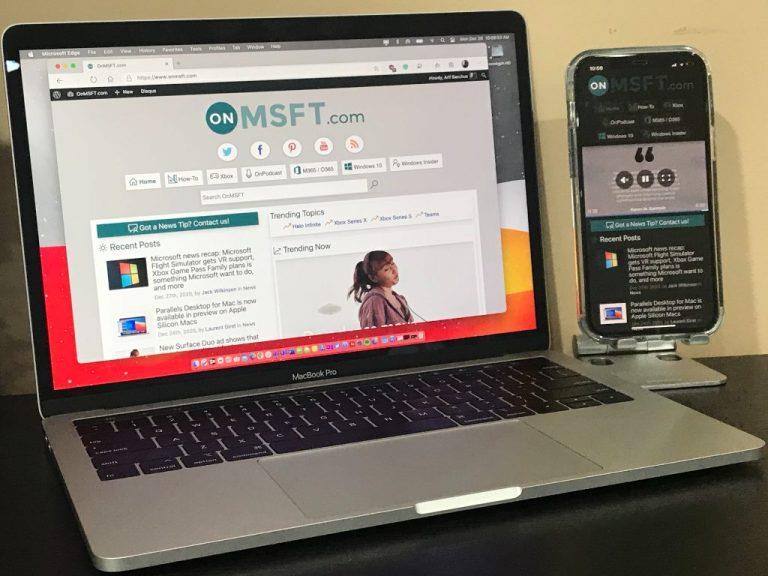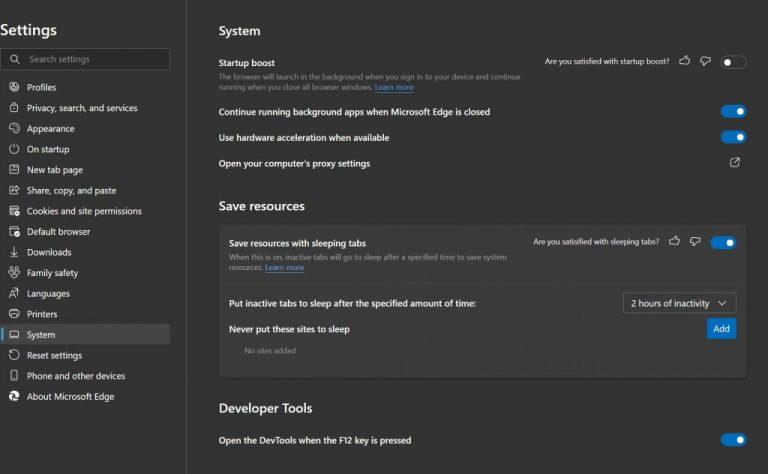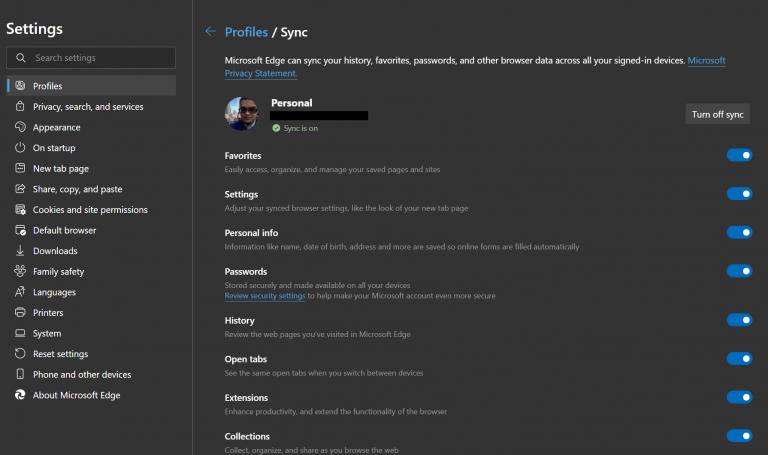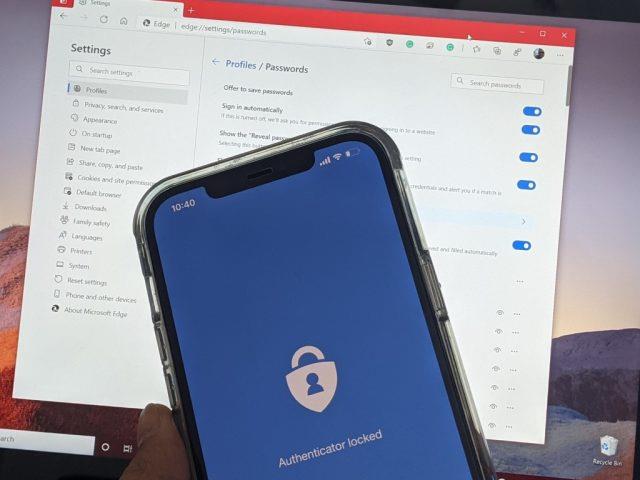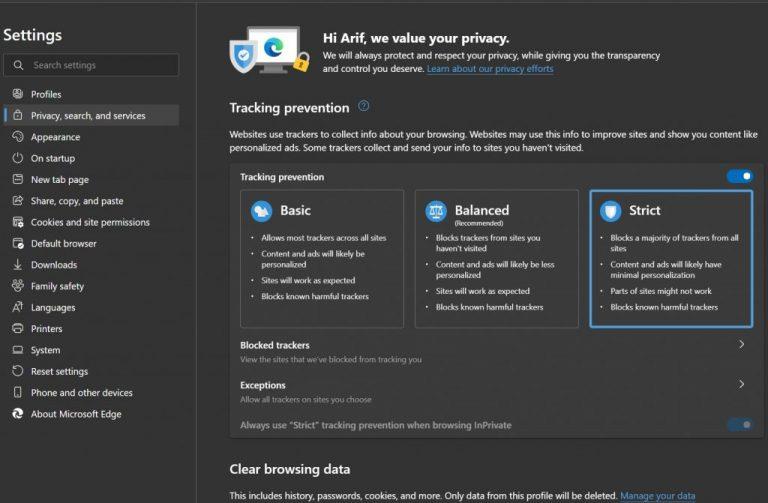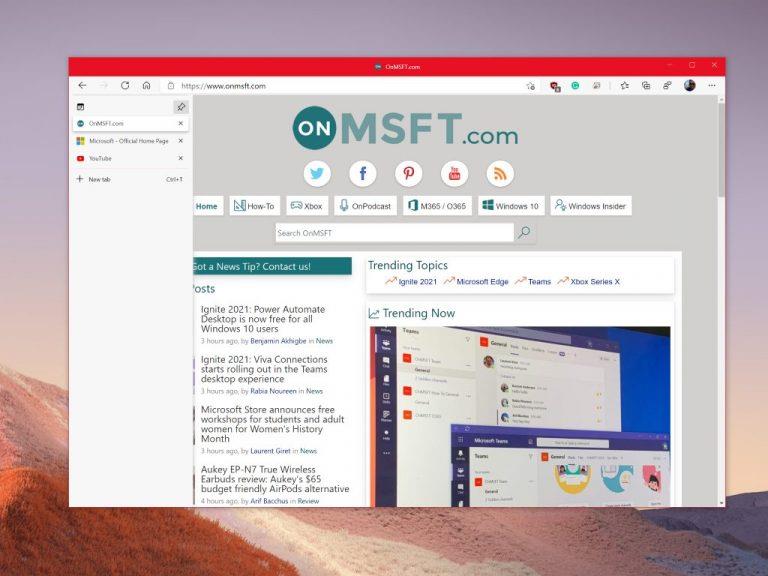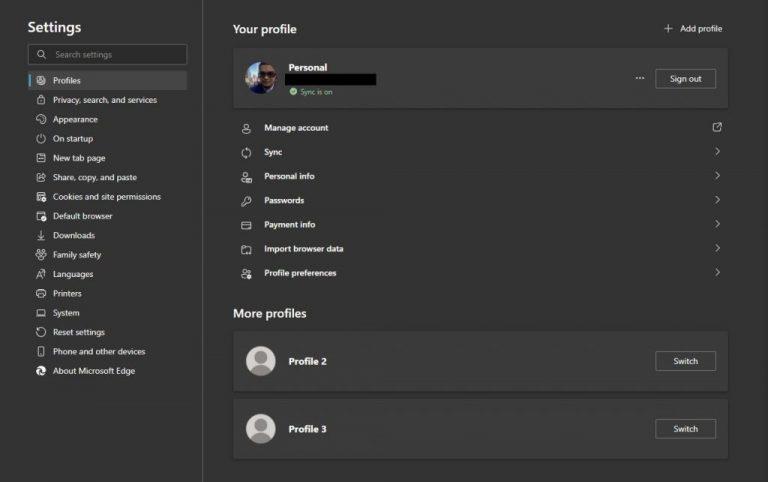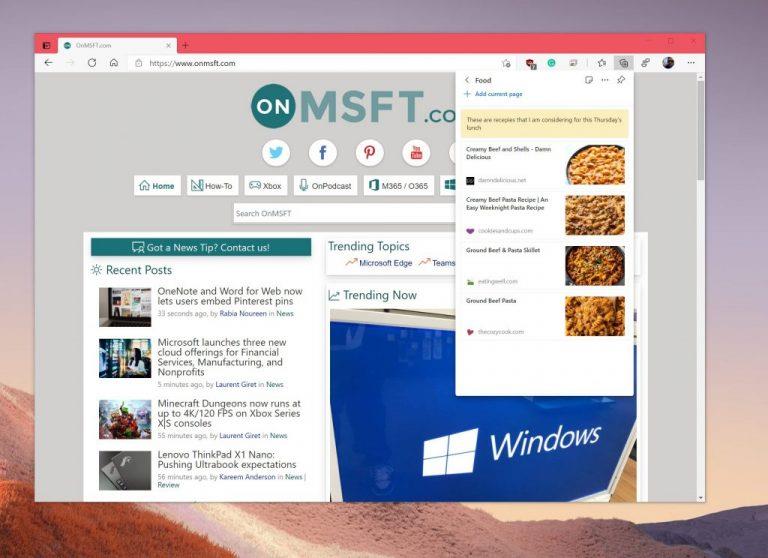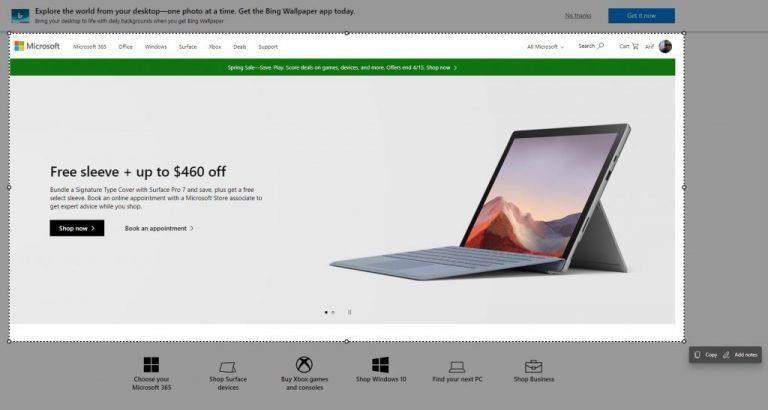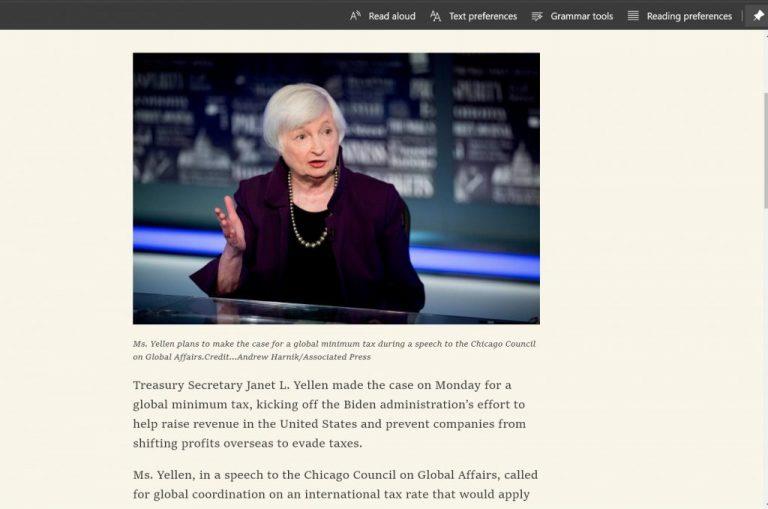اگر به تازگی به Microsoft Edge جدید تغییر حالت داده اید یا به طور تصادفی به آن برخورد کرده اید ، ما نکات و ترفندهایی را برای شروع کار برای شما داریم.
Edge را در همه جا در iOS ، Android ، Windows ، Mac و Linux بارگیری و استفاده کنید
استفاده از حافظه و عملکرد Microsoft Edge را از طریق edge: // settings/system بهینه کنید.
مطمئن شوید که Edge در حال همگام سازی بین دستگاه ها از طریق edge: // settings/profiles/sync ...
مرورگر جدید Microsoft Edge به دلایل زیادی عالی است ، اما ممکن است همه به آن عادت نداشته باشند. اگر روی نماد موج سواری جدید Edge کلیک کرده اید و به طور تصادفی داخل آن قرار گرفته اید ، دلیل موجه زیادی برای ادامه استفاده از آن وجود دارد. این مرورگر بر اساس همان موتور Google Chrome ساخته شده است و در مقایسه با آنچه که ما اکنون به عنوان Microsoft Edge می شناسیم ، بهینه تر ، مدرن تر و سریعتر است.
بنابراین ، اگر امیدوار هستید Edge را به مرورگر وب جدید خود تغییر دهید ، چه؟ امروز ، ما 10 نکته و ترفند برتر خود را برای استفاده بیشتر از Edge به اشتراک می گذاریم. بنشینید و آماده شوید تا از طریق مرورگر وب مایکروسافت ( که به هر حال دومین مرورگر وب محبوب است! ) به شما سر بزنیم .
نکته Microsoft Edge 1: Edge را در همه جا بارگیری و استفاده کنید!
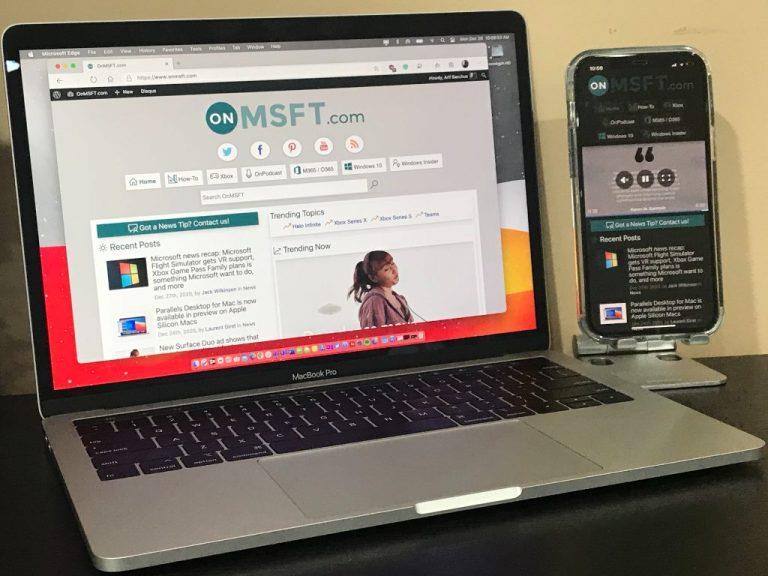
اولین نکته ما ممکن است بدیهی به نظر برسد ، اما این نکته ای است که کاربران قدیمی مانند ما معمولاً هنگام صحبت با افراد دیگر در مورد Edge جدید دوست دارند از آن استفاده کنند. بر خلاف Microsoft Edge ، Edge جدید مانند Chrome چند پلتفرمی است. شما می توانید آن را در تمام دستگاه های اصلی خود--تلفن های Android ، iPads ، iPhone ، MacBooks و حتی رایانه های Linux تجربه کنید. به همین دلیل است که پیشنهاد می کنیم برای شروع سفر ، Edge را در همه دستگاه های خود بارگیری کنید. همه چیز به خوبی همگام می شود ، همانطور که بعداً به آن می پردازیم.
QR-Code را بارگیری کنید
Microsoft Edge: مرورگر وب
توسعه دهنده: شرکت مایکروسافت
قیمت: رایگان
QR-Code را بارگیری کنید
Microsoft Edge: مرورگر وب
توسعه دهنده: شرکت مایکروسافت
قیمت: رایگان
نکته Microsoft Edge 2: استفاده از حافظه و عملکرد Microsoft Edge را بهینه کنید
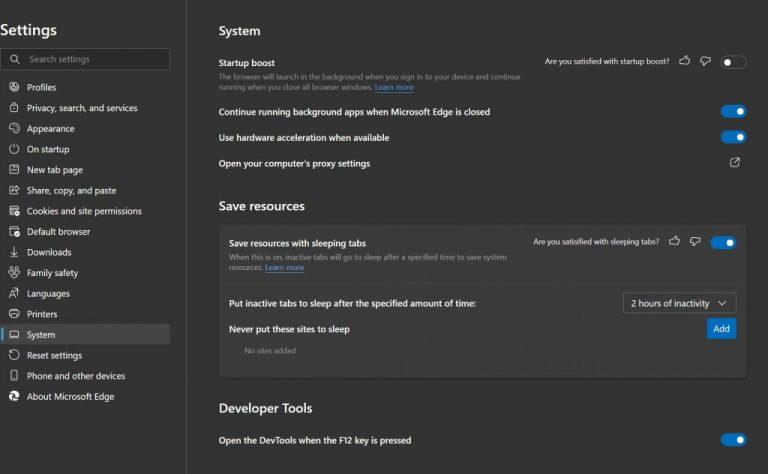
نکته بعدی در لیست ما نکته ای است که در صورت تغییر وضعیت از Google Chrome برای شما مفید خواهد بود. به خوبی شناخته شده است که Chrome می تواند در منابع سیستم مشکلی ایجاد کند ، رایانه شما را کند کرده و از RAM و CPU استفاده کند. خوب ، مایکروسافت اج جدید با وجود اینکه روی موتور مشابه Chrome ساخته شده است ، اصلاً اینطور نیست.
در واقع می توانید هر دو ویژگی زبانه های خواب و همچنین Startup boost را برای حداکثر استفاده از Microsoft Edge پیکربندی کنید . اینها با کلیک بر روی Edge System Settings (یا رفتن به لبه: // settings/system در نوار آدرس) در دسترس هستند. ویژگی زبانه های خواب زبانه های غیرفعال را در حالت خواب قرار می دهد تا به ذخیره منابع سیستم کمک کند. علاوه بر این ، ویژگی تقویت راه اندازی به تقویت Microsoft Edge کمک می کند و هنگام ورود به سیستم در پس زمینه شروع می شود تا بتوانید سریعتر به مرور وب خود بپردازید.
نکته Microsoft Edge 3: سابقه خود را در دستگاه های خود همگام سازی کنید
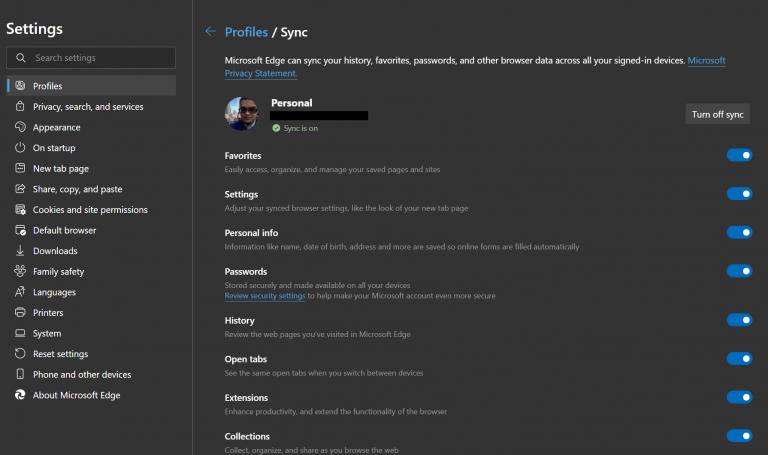
اولین نکته ما اشاره کرد که Edge در انواع مختلف دستگاه ها در دسترس است. خوب ، این بدان معناست که شما می توانید در دستگاه های خود نیز همگام سازی کنید. برای نکته 3 ، پیشنهاد می کنیم همگام سازی را در Microsoft Edge فعال کنید. این امر باعث می شود راحت تر بتوانید محل مورد نظر خود را انتخاب کرده و سریعتر به صفحات وب در دستگاه های مختلف دسترسی پیدا کنید. البته ، برای فعال کردن این ویژگی ، باید با حساب Microsoft وارد شوید.
با رفتن به edge: // settings/profiles/sync در نوار آدرس Edge می توانید این کار را انجام دهید . از آنجا ، می توانید بررسی کنید که آیا همه سوئیچ ها روشن هستند یا خیر. در حال حاضر ، می توانید موارد دلخواه ، اطلاعات شخصی ، گذرواژه ها ، سابقه ، برگه های باز ، افزونه ها و مجموعه های خود را همگام سازی کنید. همچنین می توانید تنظیمات خود را همگام سازی کنید ، بنابراین راه اندازی Edge در دستگاه های جدید آسان تر است.
نکته Microsoft Edge 4: برای ایجاد رمز عبور از Edge و Microsoft Authenticator استفاده کنید
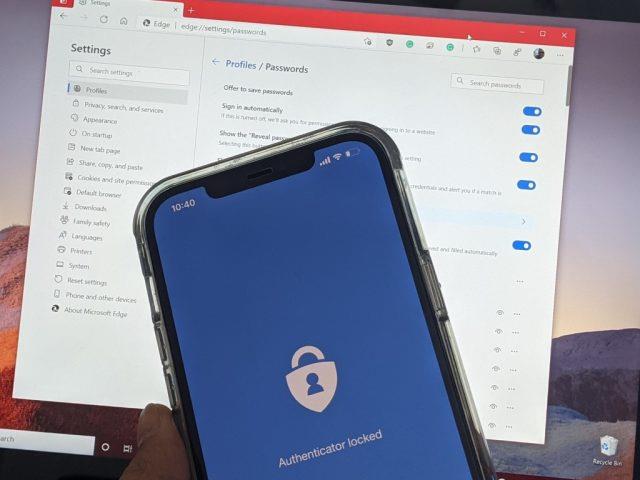
بنابراین ، ما در مورد همگام سازی صحبت کردیم ، پس در مورد گذرواژه ها چطور؟ خوب ، مایکروسافت اج جدید در ایجاد گذرواژه های قوی نیز عالی است ، به همین دلیل این چهارمین نکته ما است.
با رفتن به edge: // settings/passwords در نوار آدرس ، می توانید یک رمز عبور را در Edge فعال کنید. از آنجا ، روی کلید تغییر حالت Suggest Strong Passwords کلیک کنید تا مطمئن شوید آبی است. پس از کلیک ، هر بار که از صفحه جدیدی برای ثبت نام در چیزی بازدید می کنید ، Edge گذرواژه ای را برای استفاده به شما پیشنهاد می کند.
و در حالی که ما در مورد رمزهای عبور صحبت می کنیم ، آیا می دانستید که اگر با حساب Microsoft وارد Edge شوید ، گذرواژه های ذخیره شده شما در حساب شما ذخیره می شود؟ می توانید برنامه Microsoft Authenticator را در iPhone یا Android خود بارگیری کنید تا این گذرواژه ها را در هر زمان مشاهده کنید ، حتی زمانی که Edge باز نیست. این باعث می شود که Edge یک مدیر رمز عبور عالی باشد! ما در یک پست جداگانه بیشتر در مورد آن صحبت کردیم .
نکته 5 مایکروسافت اج: کنترل حریم خصوصی خود را در دست بگیرید
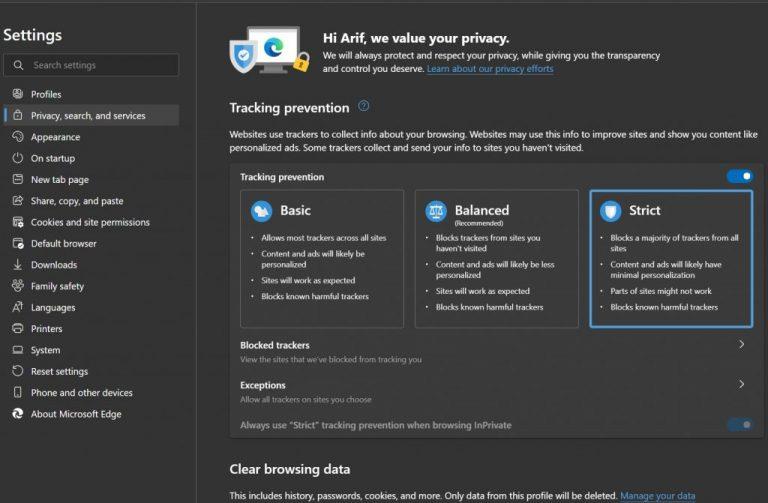
این روزها حریم خصوصی همه چیز است و شما واقعاً نمی خواهید وب سایت ها شما را دنبال کنند ، اینطور نیست؟ خوب ، Edge در واقع دارای بسیاری از خصوصیات خصوصی است که به شما کمک می کند ، به همین دلیل ما آن را به شماره 5 لیست خود اضافه می کنیم. به سادگی از لبه: // settings/privacy دیدن کنید تا لیستی از همه تنظیمات حریم خصوصی را که می توانید کنترل آن را در دست بگیرید مشاهده کنید. ما پیشنهاد می کنیم که پیشگیری از ردیابی را به صورت Strict تعیین کنید ، درخواست ها را پیگیری نکنید و داده های مرور خود را به طور مرتب پاک کنید.
نکته Microsoft Edge 6: از زبانه های عمودی استفاده کنید
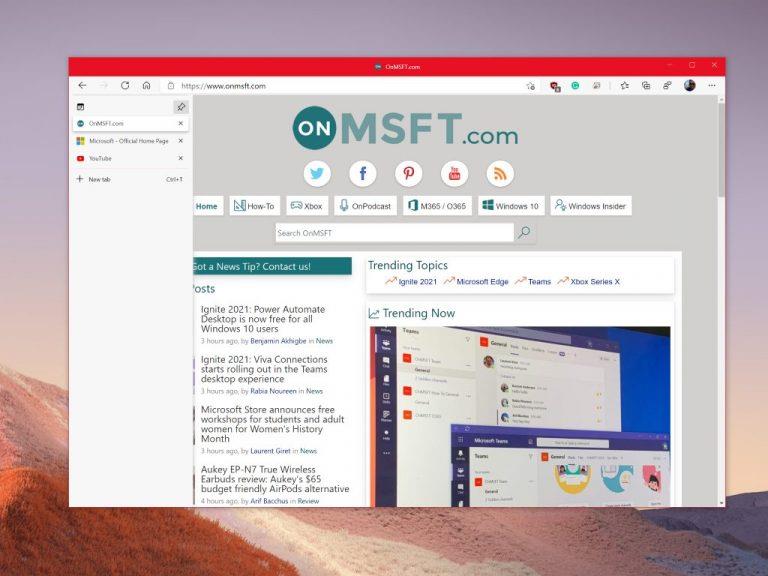
آیا شما از آن دسته افرادی هستید که برگه های زیادی در مرورگر وب شما باز شده است؟ خوب ، Edge با ششمین نکته ما پشت شما را گرفته است. هیچ کس دوست ندارد لیستی از برگه های باز در بالای صفحه را مشاهده کند ، اما با استفاده از زبانه های عمودی در Edge ، می توانید برگه های باز شده خود را به سمت چپ مشاهده کنید ، در عوض ، به شما این امکان را می دهد که آنها را به راحتی بکشید و به سرعت آنچه را که می خواهید مشاهده کنید. روی کار می کند هر زمان که بخواهید می توانید با کلیک روی نماد در سمت چپ بالای مرورگر ، در کنار برگه باز شده سمت چپ ، به برگه های عمودی بروید.
نکته Microsoft Edge 7: از چندین پروفایل استفاده کنید
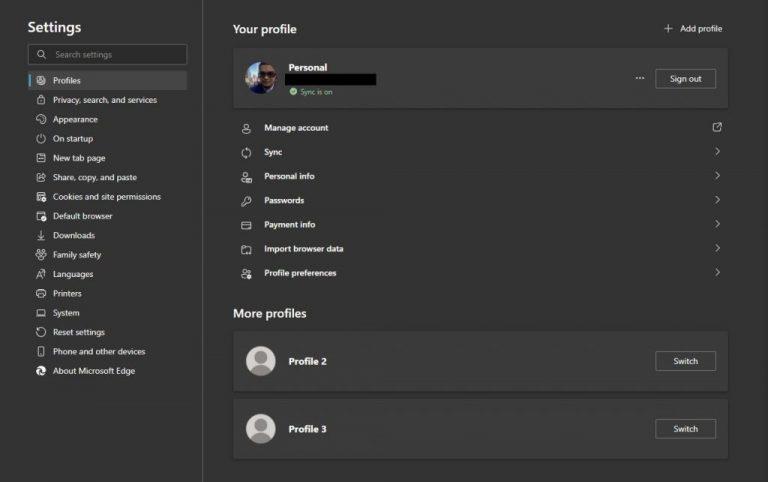
درست مانند Google Chrome ، در Microsoft Edge امکان افزودن چندین نمایه به مرورگر شما وجود دارد. این امر به شما این امکان را می دهد که درصورت اشتراک گذاری رایانه شخصی با دیگران ، جلسات مرور وب خود را جدا کنید. همچنین به شما امکان می دهد مشخصات کاری و شخصی خود را نیز جدا کنید. این یک راه عالی برای جلوگیری از استفاده از چندین مرورگر وب است. می توانید این مورد را با رفتن به edge: // settings/profiles و سپس کلیک روی دکمه Add profile تنظیم کنید.
نکته Microsoft Edge 8: از Collection و Edge برای خرید استفاده کنید
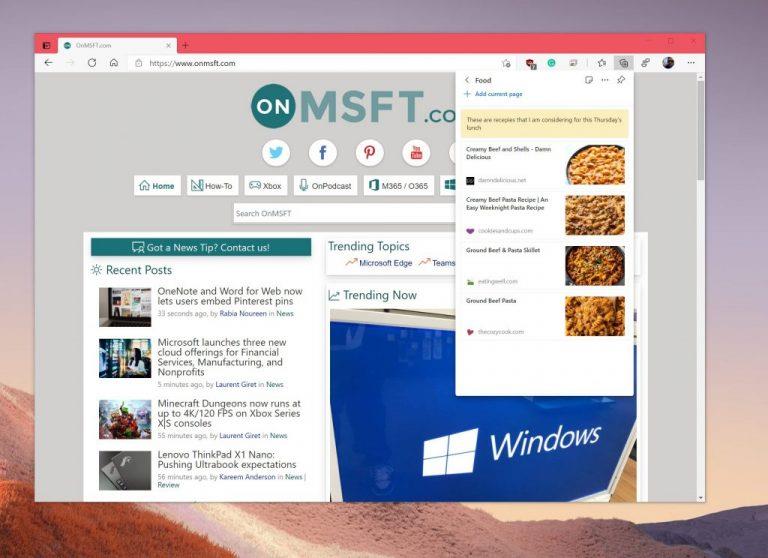
انجام پروژه تحقیقاتی؟ دستور العمل ها را جمع آوری می کنید؟ خريد كردن؟ چرا استفاده از ویژگی Collections در Edge را برای این کار در نظر نمی گیرید؟ مجموعه ها در Edge به شما امکان می دهد ایده های خود را پیگیری کرده و صفحات وب را در یک مرکز در بالای مرورگر ذخیره کنید. با همه دستگاه های شما در جایی که وارد سیستم شده اید همگام سازی می شود.
Edge علاوه بر مجموعه ها ، ابزارهای خرید داخلی نیز دارد. در هر زمان که از یک وب سایت هنگام خرید دیدن می کنید ، نمادی از برچسب قیمت را در نوار آدرس مشاهده می کنید. اگر روی آن کلیک کنید ، لیستی از قیمت ها و خرده فروشان را مشاهده خواهید کرد که در آن می توانید کالای مورد نظر خود را تهیه کنید. ممکن است پیشنهادات کوپنی نیز وجود داشته باشد. فقط روی معامله حرکت کنید و روی پیوند کد کپی کلیک کنید.
نکته 9 مایکروسافت اج: با Edge اسکرین شات بگیرید
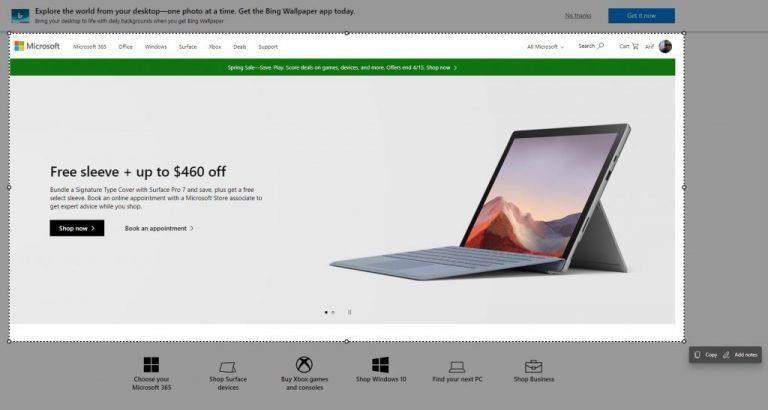
روش های زیادی برای گرفتن اسکرین شات در رایانه وجود دارد ، اما Microsoft Edge ابزار اسکرین شات مخصوص به خود را نیز دارد. اگر CTRL+SHIFT+S را در صفحه کلید خود در Windows کلیک کنید ، یک ابزار انتخاب خواهید داشت که به شما امکان می دهد متن را انتخاب کرده و نقطه ای را برای تصویر انتخاب کنید. همچنین می توانید با مراجعه به منوی تنظیمات Edge از طریق (...) در بالای صفحه و انتخاب Web Capture ، ابزار را احضار کنید. هنگامی که چیزی را ضبط می کنید ، می توانید روی افزودن یادداشت ها به جوهر یا حاشیه نویسی آنچه در صفحه خود مشاهده می کنید ، کلیک کنید. پس از اتمام کار ، می توانید روی ذخیره کلیک کنید تا به صورت فایل ذخیره شود.
نکته 10 مایکروسافت اج: خواننده همهجانبه و خواننده PDF
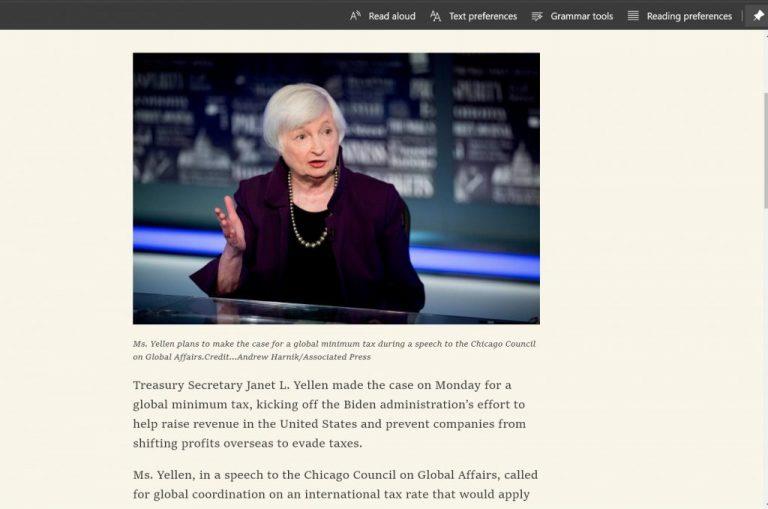
آخرین نکته ما نکته ای است که برای چشم ها و همچنین ذهن آسان است. Edge دارای ویژگی شناخته شده به عنوان خواننده همهجانبه است که مازاد صفحات وب را حذف کرده و فقط متن و تصاویر را به شما نشان می دهد. وقتی از صفحه وب دیدن می کنید و نماد کتاب را در نوار آدرس مشاهده می کنید ، خواننده همهجانبه را خواهید دید. ما قبلاً در مورد خواننده همهجانبه صحبت کردیم ، بنابراین اگر کنجکاو هستید که می تواند چه کاری انجام دهد ، آن را بررسی کنید. دستور زبان ، ابزارهای یادگیری و موارد دیگر در آن وجود دارد.
همچنین مربوط به این برنامه PDF خوان داخلی در Edge است. Edge را می توان به عنوان یک PDF خوان ، به جای Adobe Reader یا سایر برنامه ها استفاده کرد. خواننده Edge به شما امکان می دهد بر روی PDF جوهر نویسی کنید ، حاشیه نویسی کنید و موارد دیگر. با رفتن به تنظیمات ویندوز 10 ، جستجوی برنامه های پیش فرض ، انتخاب برنامه های پیش فرض بر اساس نوع فایل و سپس انتخاب Microsoft Edge به عنوان پیش فرض ، می توانید Edge را به عنوان PDF خوان پیش فرض خود تنظیم کنید.
لبه همیشه در حال پیشرفت است!
ما قطعه خود را با یک یادداشت سریع به پایان می بریم. اگرچه ما به ترفندها و نکات مهم Edge پرداخته ایم ، اما مرورگر وب همیشه در حال پیشرفت است. مایکروسافت هر شش هفته یکبار نسخه های جدید Edge را منتشر می کند و با نسخه های جدید همیشه پیشرفت ها و ویژگی های بزرگی در راه است. بنابراین ، بر خلاف Edge قدیمی که فقط با نسخه های سیستم عامل به روز شده بود ، همیشه می توانید انتظار بازی با ویژگی های جدید را داشته باشید. به برنامه Edge Insider بپیوندید تا زودتر این ویژگی ها را امتحان کنید!